Ripujte DVD do MP4 (H.264/HEVC) a dalších oblíbených formátů s původní kvalitou
[100% Funguje] Jak ripovat Blu-ray filmy do iTunes
Pokud chcete ukládat a přenášet svou sbírku Blu-ray disků na zařízení Apple, nejlepším řešením je převod Blu-ray disků do formátů kompatibilních s iTunes, jako je MP4 nebo MOV. To vám umožní uspořádat si filmy v jedné knihovně a bezproblémově je sledovat na iPhonu, iPadu, Macu nebo Apple TV. Tato příručka prozkoumá, zda iTunes podporuje přehrávání Blu-ray disků a jaký je nejefektivnější způsob, jak ripovat Blu-ray disky do iTunes pro vysoce kvalitní a bezproblémové sledování.
Seznam průvodců
Podporuje iTunes přehrávání Blu-ray disků? Ztrácí ripování Blu-ray do iTunes kvalitu? Jak přehrávat Blu-ray na iTunes bez ripování Nejpraktičtější způsob, jak ripovat Blu-ray do iTunesPodporuje iTunes přehrávání Blu-ray disků?
Pokud vás zajímá, zda iTunes podporuje přehrávání Blu-ray videa, odpověď zní ANO. iTunes podporuje přehrávání Blu-ray. To samozřejmě vyžaduje splnění určitých předpokladů. Videa, která budete přehrávat na iTunes, musí splňovat předpisy ekosystému Apple pro digitální mediální soubory, zejména formáty jako MP4, MOV a M4V, které jsou optimalizovány pro bezproblémové přehrávání na zařízeních macOS a iOS.
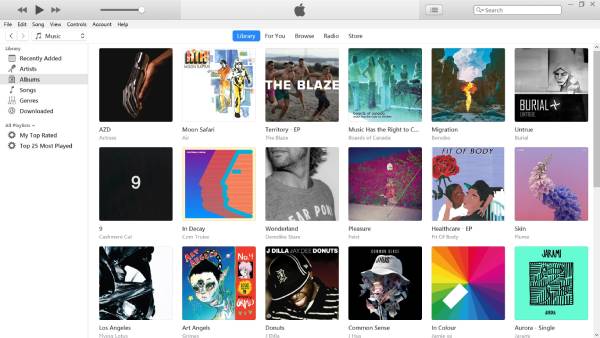
Pokud však chcete sledovat filmy na Blu-ray diskech přes iTunes, nejlepším způsobem je převést obsah Blu-ray do formátu kompatibilního s iTunes, abyste si je mohli bez problémů vychutnat. Blu-ray a 4K zážitek z videa na jakémkoli zařízení. Po konverzi můžete film importovat do iTunes, uspořádat ho v knihovně a přenést do zařízení Apple. To zajišťuje plynulé a pohodlné sledování Blu-ray bez nutnosti spoléhat se na fyzické disky.
Ztrácí ripování Blu-ray do iTunes kvalitu?
V závislosti na nastavení převodu a použitém softwaru může kopírování Blu-ray do iTunes vést ke ztrátě kvality. Disky Blu-ray nabízejí video ve vysokém rozlišení s pokročilými kodeky, zatímco formáty kompatibilní s iTunes, jako například MP4, mohou používat kompresi ke zmenšení velikosti souboru.

S vhodným Blu-ray ripperem však můžete zachovat původní rozlišení, datový tok a kvalitu zvuku. Volbou bezztrátového nebo vysokého datového toku můžete minimalizovat ztrátu kvality a zároveň zajistit plynulé přehrávání na zařízeních Apple.
Jak přehrávat Blu-ray na iTunes bez ripování
Pokud jste si zakoupili film na Blu-ray a chcete si ho pustit na iTunes bez nutnosti ripování, můžete si digitální kopii uplatnit na svém zařízení Apple. Mnoho disků Blu-ray je dodáváno s digitální kopií, takže si film můžete pustit na iTunes bez nutnosti ripování fyzického disku nebo... převod Blu-ray do formátu MP4Toto je pohodlný a legální způsob, jak si užít svou sbírku Blu-ray na více zařízeních Apple.
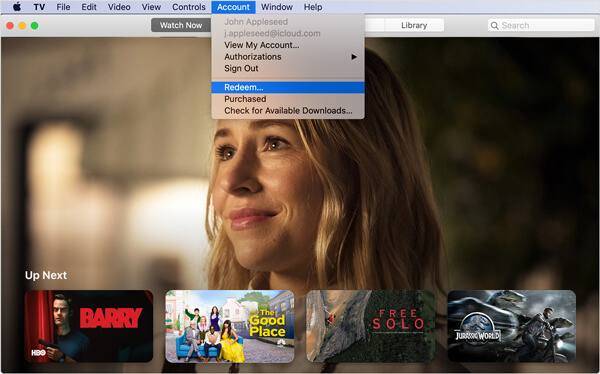
Obvykle při zakoupení filmu na Blu-ray, který obsahuje digitální kopii, najdete v poli kód pro uplatnění. Tento kód můžete zadat v aplikaci Apple TV (dříve iTunes) a film tak přidat do své digitální knihovny. Po uplatnění bude film k dispozici ve vašem účtu Apple a můžete si ho streamovat nebo stáhnout na Mac, iPhone, iPad nebo Apple TV.
1. Pro iPhone a iPad
Krok 1Spusťte Apple TV a sjeďte dolů. Klepněte na tlačítko „Sledovat nyní“.
Krok 2Klepněte na tlačítko „Profil“ a poté na tlačítko „Uplatnit dárkovou kartu nebo kód“.
Krok 3Klepněte na tlačítko „Zadat kód ručně“ a zadejte kód. Poté klepněte na tlačítko „Uplatnit“.
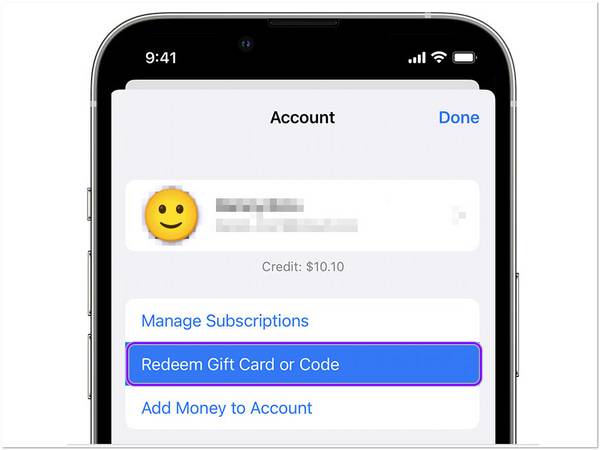
2. Pro Mac a iTunes
Krok 1Spusťte Apple TV na Macu. Můžete to také dokončit ve verzi pro Windows.
Krok 2Klikněte na tlačítko „Účet“. Poté klikněte na tlačítko „Uplatnit“.
Krok 3Poté se přihlaste ke svému Apple ID a zadejte kód pro uplatnění a stažení digitální kopie.
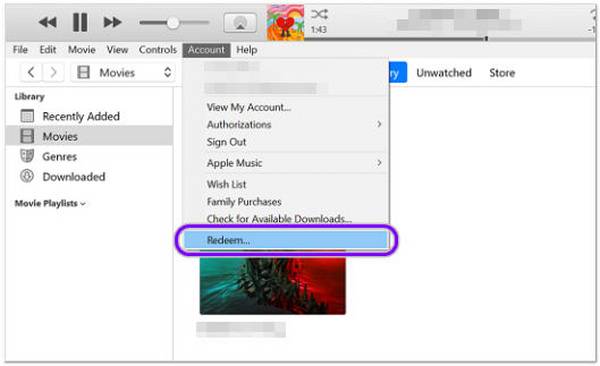
Nejpraktičtější způsob, jak ripovat Blu-ray do iTunes
Pokud nemáte v iTunes digitální kopii svých Blu-ray disků, nejlepším způsobem, jak si užít filmy na zařízeních Apple, je převést je do formátu kompatibilního s iTunes. Za tímto účelem 4 Easysoft DVD Ripper je ideálním řešením. Tento výkonný nástroj umožňuje převádět disky Blu-ray do vysoce kvalitních video formátů, jako jsou MP4, MOV a M4V, a zajišťuje tak bezproblémové přehrávání na iTunes, iPhonu, iPadu a Apple TV.
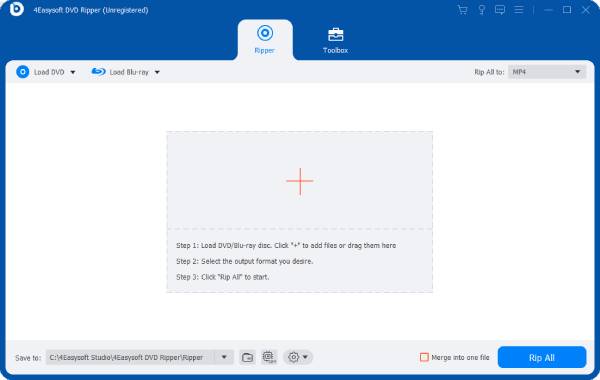
I když můžete použít QuickTime jako video konvertor4Easysoft DVD Ripper nabízí pokročilé funkce úprav, které vám umožňují ořezávat, zkracovat nebo přidávat titulky před importem filmů do iTunes. Díky intuitivnímu rozhraní mohou i začátečníci snadno ripovat disky Blu-ray a snadno organizovat svou digitální knihovnu. Pomocí 4Easysoft DVD Ripper můžete ukládat filmy Blu-ray na iTunes a přistupovat k nim na jakémkoli zařízení Apple kdekoli a kdykoli.

Ripujte disky Blu-ray do přesného formátu podporovaného iTunes.
Uchovávejte veškerý důležitý obsah na discích Blu-ray.
Vytvořte zálohy pro uložení souborů z disku Blu-ray do iTunes.
Dávkové kopírování souborů z disků B-ray pro vytváření záloh.
100% Secure
100% Secure
Krok 1Spusťte program 4Easysoft DVD Ripper a kliknutím na tlačítko „Načíst Blu-ray“ načtěte obsah disku Blu-ray.
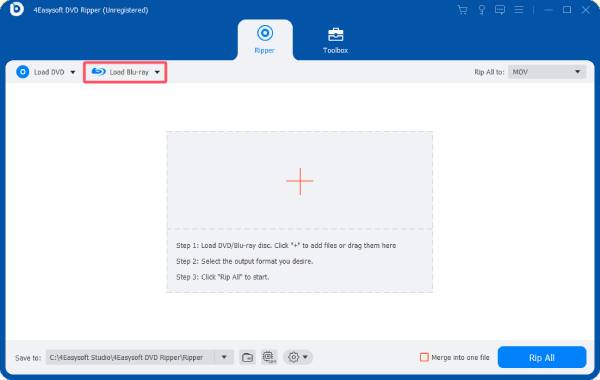
Krok 2Klikněte na tlačítko „Kopírovat vše do“. Poté klikněte na tlačítko „MOV“ na kartě „Video“.
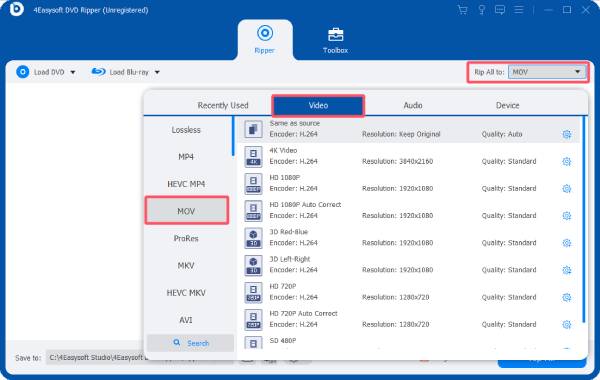
Krok 3Nakonec klikněte na tlačítko „Rip All“ (Kopírovat vše) a převeďte svá videa Blu-ray do formátu podporovaného iTunes.
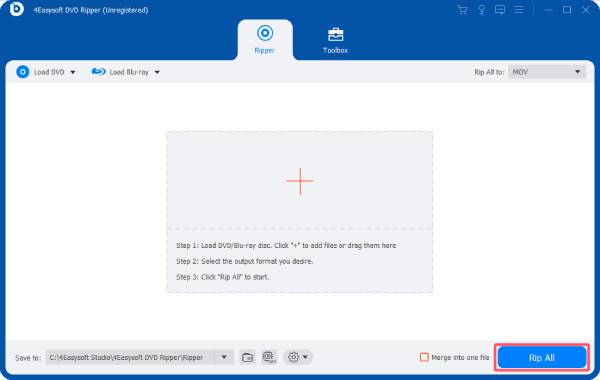
Závěr
Ripování filmů z Blu-ray do iTunes vám umožní bezproblémově si vychutnat vaše oblíbené filmy na všech vašich zařízeních Apple. I když samotný iTunes má omezenou podporu pro přehrávání videa z Blu-ray, řešení jako 4 Easysoft DVD Ripper nabízí všestrannější způsob převodu disků Blu-ray do vysoce kvalitních formátů kompatibilních s iTunes. Ať už chcete svou sbírku ukládat do digitální knihovny nebo sledovat filmy na cestách, tento nástroj vám zajistí bezstarostný zážitek ze sledování na iTunes.
100% Secure
100% Secure



